Het is tijd voor wat meer hulp van de serverbeheerder! Dit artikel laat je zien hoe je poorten opent in je Linux servers firewall. Dit kan erg handig en ook gevaarlijk zijn. Zorg er dus voor dat je weet welke poort je wilt openen. Hackers kunnen deze open poorten gebruiken om onbevoegde toegang tot uw server te krijgen, dus wees voorzichtig! "Waarom zou ik dan ooit poorten willen openen?" Heb je een net radiostreamprogramma dat je voor je website wilt gebruiken? Je zult de poort moeten openen waar hij "doorheen luistert", anders werkt het niet! Houd er ook rekening mee dat je met dit proces ook poorten kunt sluiten of verplaatsen. Op die manier vinden botprogramma's die veelgebruikte standaardpoorten scannen, niets anders dan een gesloten deur. Voor deze tutorial gebruik ik het voorbeeld van het hebben van een CSF Firewall (ConfigServer Security & Firewall) een krachtige, maar eenvoudig te gebruiken, firewall op Linux-servers. In dit voorbeeld moet u poort 8001 openen voor uw radiostreamingsprogramma op uw site.
Stappen
-
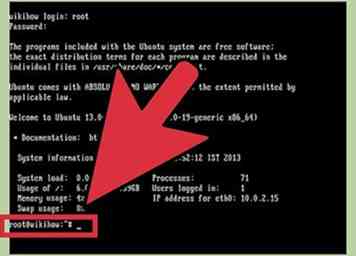 1 SSH in je server als root:
1 SSH in je server als root: - [root @ yourserver] ~ >>
-
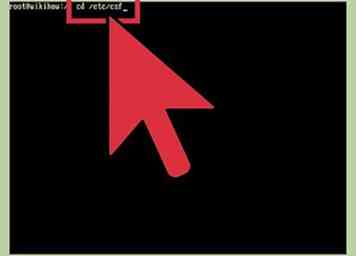 2 Ga naar de map waar het configuratiebestand voor CSF is:
2 Ga naar de map waar het configuratiebestand voor CSF is: - [root @ yourserver] ~ >> cd / etc / csf
- Druk op Enter)
- Notitie: Dit is waar CSF al zijn bestanden bewaart, niet alleen het configuratiebestand.
-
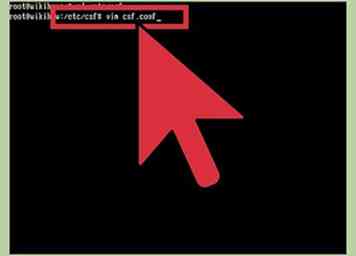 3 Open het configuratiebestand zodat we het kunnen bewerken. Iets als "Vim" -editor is goed omdat het leuk en gemakkelijk is. Als u een andere editor gebruikt, is dat goed, weet alleen dat de weergegeven opdrachten zijn bedoeld voor 'Vim'.
3 Open het configuratiebestand zodat we het kunnen bewerken. Iets als "Vim" -editor is goed omdat het leuk en gemakkelijk is. Als u een andere editor gebruikt, is dat goed, weet alleen dat de weergegeven opdrachten zijn bedoeld voor 'Vim'. - [root @ yourserver] csf >> vim csf.conf
- Druk op Enter)
- Notitie: Dit bestand bevat veel geweldige beveiligingsinstellingen die u kunt aanpassen aan uw behoeften, maar ik zal hier niet op ingaan. Je kunt de opmerkingen in het bestand lezen en ze kunnen heel goed uitleggen wat elke instelling doet.
- Zodra u het bestand opent, ziet u een gedeelte 'TCP_IN' en 'TCP_OUT'. Het ziet er als volgt uit:
-
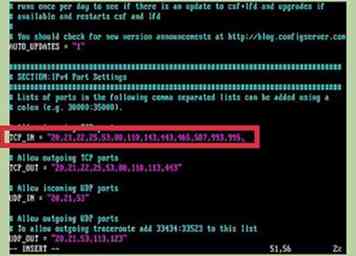 4 Binnenkomende TCP-poorten toestaan
4 Binnenkomende TCP-poorten toestaan - TCP_IN = "20,21,1122, 25, 26, 53, 80, 110, 143, 443, 465, 587, 993, 995, 2077, 2078, 2082, 2083, 2086, 2087, 2095, 2096, 8000"
-
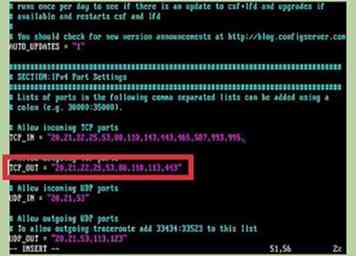 5 Sta uitgaande TCP-poorten toe
5 Sta uitgaande TCP-poorten toe - TCP_OUT = "20, 21, 1122, 25, 37, 43, 53, 80, 110, 113, 443, 587, 873, 2087, 2089, 2703, 8000"
- Al die nummers zijn er poorten die momenteel "open" zijn. De jouwe kan er anders uitzien dus geen paniek! Het hangt allemaal af van uw configuratie.
- TCP_OUT = "20, 21, 1122, 25, 37, 43, 53, 80, 110, 113, 443, 587, 873, 2087, 2089, 2703, 8000"
-
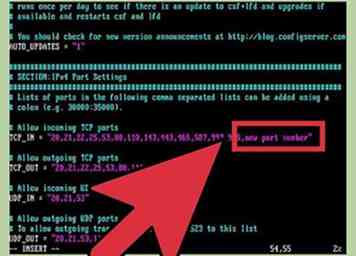 6 Navigeer naar het einde van die regels na waar je dat 8000-nummer ziet. Dit is waar we onze poort gaan toevoegen.
6 Navigeer naar het einde van die regels na waar je dat 8000-nummer ziet. Dit is waar we onze poort gaan toevoegen. - 2095, 2096, 8000[]"
- Omdat we "Vim" gebruiken, hebben we een aantal speciale commando's nodig. Druk op [i] op uw toetsenbord. Hiermee kunt u de "Vijgen" - - invoegen - - modus invoeren, zodat u tekst kunt toevoegen.
- 2095, 2096, 8000[]"
-
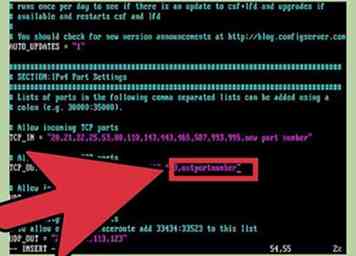 7 Voer het poortnummer in:
7 Voer het poortnummer in: - 2095, 2096, 8000, 8001[]"
- Doe dit ook voor de TCP_OUT.
- 2095, 2096, 8000, 8001[]"
-
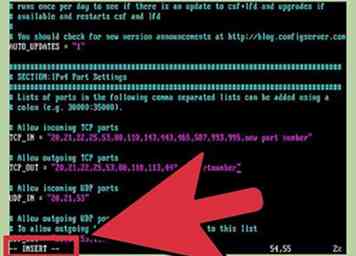 8 Als u klaar bent, houdt u de (Ctrl) -toets op uw toetsenbord ingedrukt en drukt u op de beugelknop ([). Hierdoor kom je uit de -invoegmodus.
8 Als u klaar bent, houdt u de (Ctrl) -toets op uw toetsenbord ingedrukt en drukt u op de beugelknop ([). Hierdoor kom je uit de -invoegmodus. -
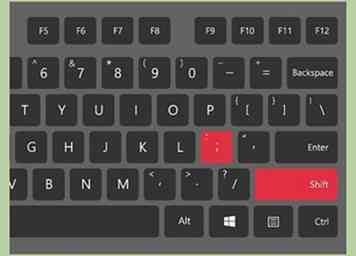 9 Bewaar en verlaat dit bestand. Houd de (Shift) -toets ingedrukt en druk op (;). Onderaan moet (:) verschijnen met een knipperende cursor.
9 Bewaar en verlaat dit bestand. Houd de (Shift) -toets ingedrukt en druk op (;). Onderaan moet (:) verschijnen met een knipperende cursor. -
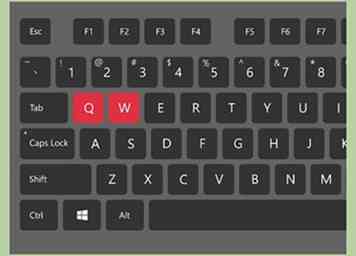 10 Typ de letters (w) en (q), zonder spaties. Dit staat voor -write en -quit.
10 Typ de letters (w) en (q), zonder spaties. Dit staat voor -write en -quit. -
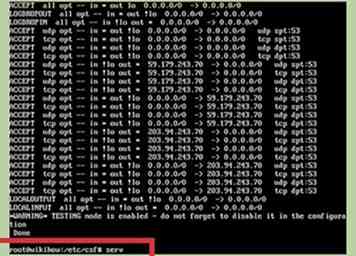 11 Start de firewall opnieuw, zodat uw wijzigingen van kracht worden!
11 Start de firewall opnieuw, zodat uw wijzigingen van kracht worden! - [root @ yourserver] csf >> service csf opnieuw opstarten
- Druk op Enter)
- Je zult dit zien:
-
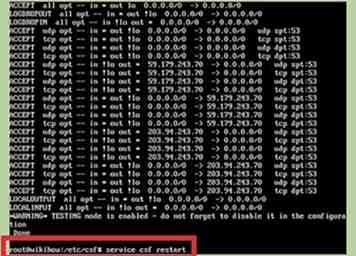 12CSF stoppen
12CSF stoppen -
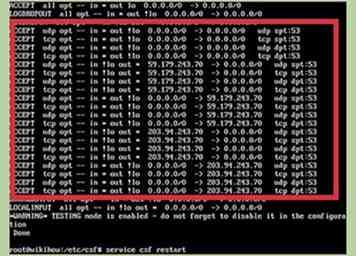 13 Dan zul je zien (indien er zich een in de zwarte lijst of op de witte lijst stonden) een aantal IP's over je scherm vliegen. Maak je geen zorgen! Dit zijn alle IP's die op de zwarte lijst of op de witte lijst staan en die terug in de firewall worden geplaatst. Dit duurt slechts ongeveer vijf seconden (tenzij je een enorme lijst hebt).
13 Dan zul je zien (indien er zich een in de zwarte lijst of op de witte lijst stonden) een aantal IP's over je scherm vliegen. Maak je geen zorgen! Dit zijn alle IP's die op de zwarte lijst of op de witte lijst staan en die terug in de firewall worden geplaatst. Dit duurt slechts ongeveer vijf seconden (tenzij je een enorme lijst hebt). - 14Wanneer je dit ziet, ben je klaar!
 Minotauromaquia
Minotauromaquia
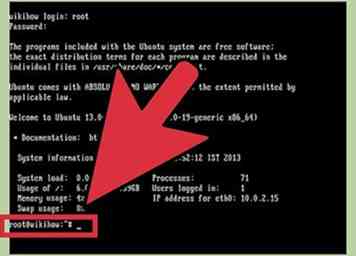 1 SSH in je server als root:
1 SSH in je server als root: 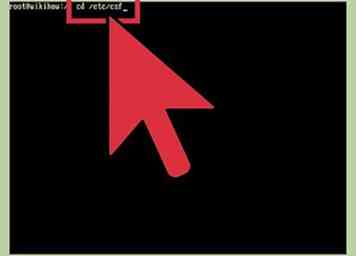 2 Ga naar de map waar het configuratiebestand voor CSF is:
2 Ga naar de map waar het configuratiebestand voor CSF is: 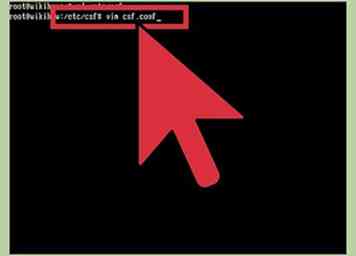 3 Open het configuratiebestand zodat we het kunnen bewerken. Iets als "Vim" -editor is goed omdat het leuk en gemakkelijk is. Als u een andere editor gebruikt, is dat goed, weet alleen dat de weergegeven opdrachten zijn bedoeld voor 'Vim'.
3 Open het configuratiebestand zodat we het kunnen bewerken. Iets als "Vim" -editor is goed omdat het leuk en gemakkelijk is. Als u een andere editor gebruikt, is dat goed, weet alleen dat de weergegeven opdrachten zijn bedoeld voor 'Vim'. 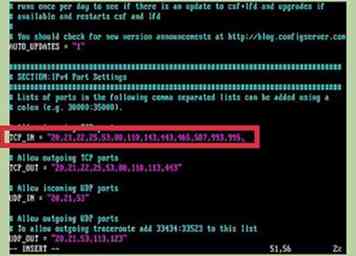 4 Binnenkomende TCP-poorten toestaan
4 Binnenkomende TCP-poorten toestaan 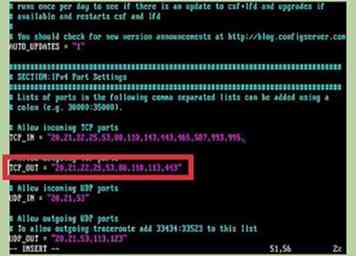 5 Sta uitgaande TCP-poorten toe
5 Sta uitgaande TCP-poorten toe 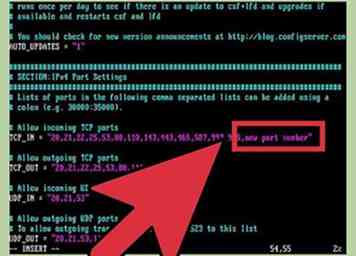 6 Navigeer naar het einde van die regels na waar je dat 8000-nummer ziet. Dit is waar we onze poort gaan toevoegen.
6 Navigeer naar het einde van die regels na waar je dat 8000-nummer ziet. Dit is waar we onze poort gaan toevoegen. 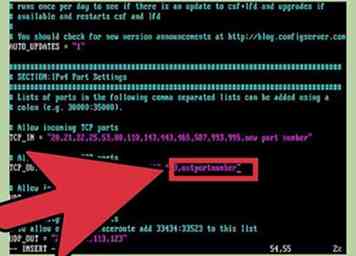 7 Voer het poortnummer in:
7 Voer het poortnummer in: 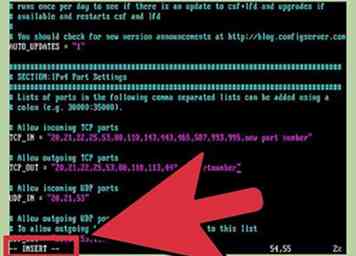 8 Als u klaar bent, houdt u de (Ctrl) -toets op uw toetsenbord ingedrukt en drukt u op de beugelknop ([). Hierdoor kom je uit de -invoegmodus.
8 Als u klaar bent, houdt u de (Ctrl) -toets op uw toetsenbord ingedrukt en drukt u op de beugelknop ([). Hierdoor kom je uit de -invoegmodus. 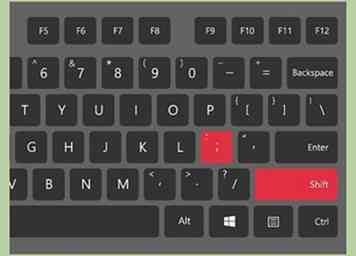 9 Bewaar en verlaat dit bestand. Houd de (Shift) -toets ingedrukt en druk op (;). Onderaan moet (:) verschijnen met een knipperende cursor.
9 Bewaar en verlaat dit bestand. Houd de (Shift) -toets ingedrukt en druk op (;). Onderaan moet (:) verschijnen met een knipperende cursor. 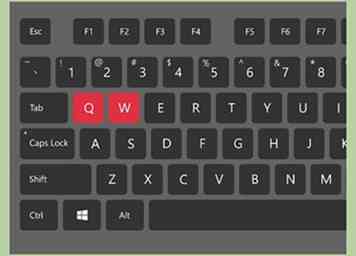 10 Typ de letters (w) en (q), zonder spaties. Dit staat voor -write en -quit.
10 Typ de letters (w) en (q), zonder spaties. Dit staat voor -write en -quit. 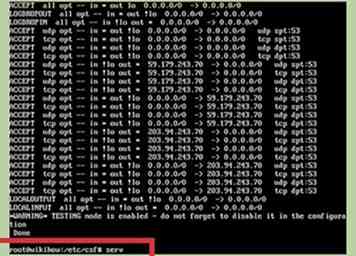 11 Start de firewall opnieuw, zodat uw wijzigingen van kracht worden!
11 Start de firewall opnieuw, zodat uw wijzigingen van kracht worden! 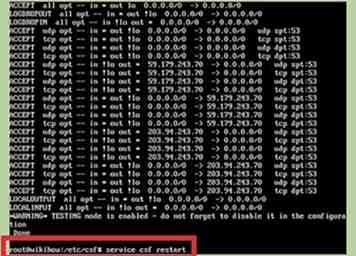 12CSF stoppen
12CSF stoppen 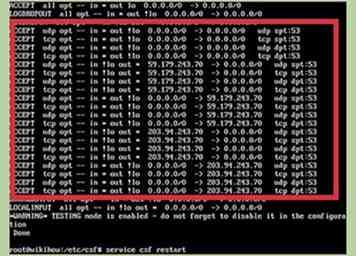 13 Dan zul je zien (indien er zich een in de zwarte lijst of op de witte lijst stonden) een aantal IP's over je scherm vliegen. Maak je geen zorgen! Dit zijn alle IP's die op de zwarte lijst of op de witte lijst staan en die terug in de firewall worden geplaatst. Dit duurt slechts ongeveer vijf seconden (tenzij je een enorme lijst hebt).
13 Dan zul je zien (indien er zich een in de zwarte lijst of op de witte lijst stonden) een aantal IP's over je scherm vliegen. Maak je geen zorgen! Dit zijn alle IP's die op de zwarte lijst of op de witte lijst staan en die terug in de firewall worden geplaatst. Dit duurt slechts ongeveer vijf seconden (tenzij je een enorme lijst hebt).